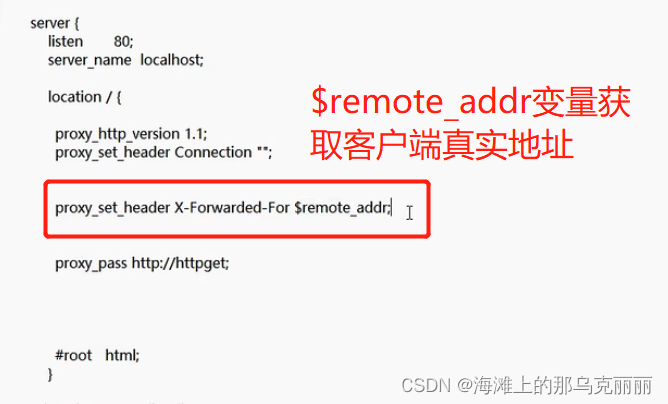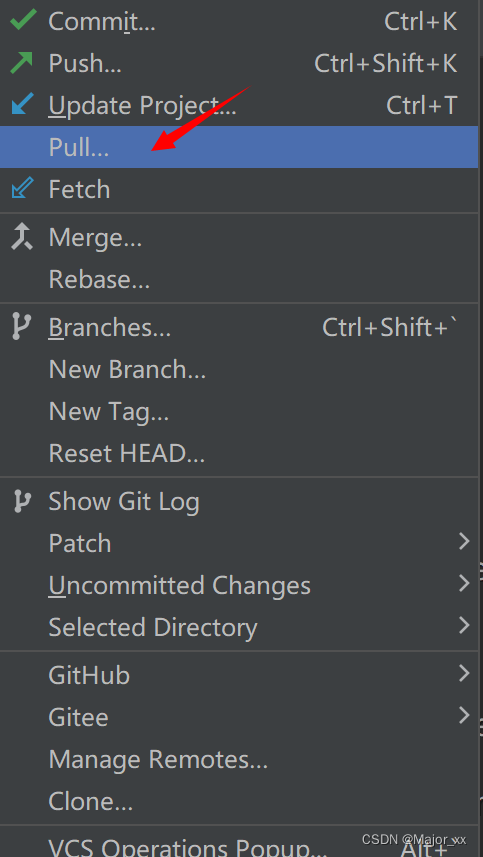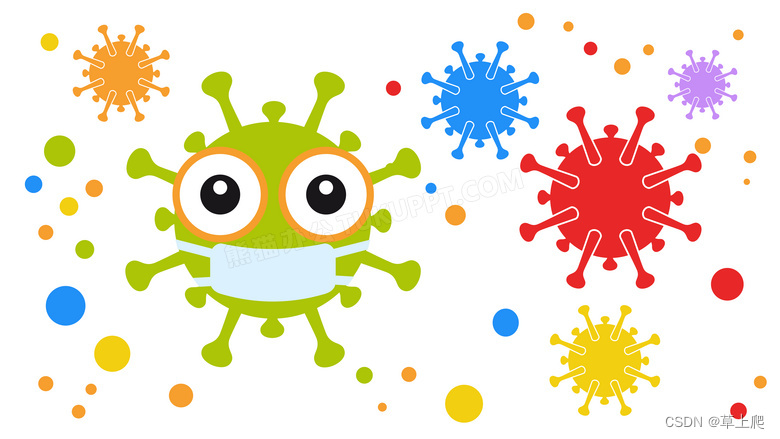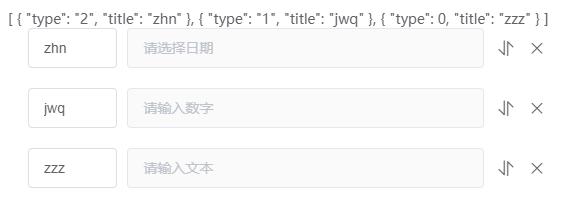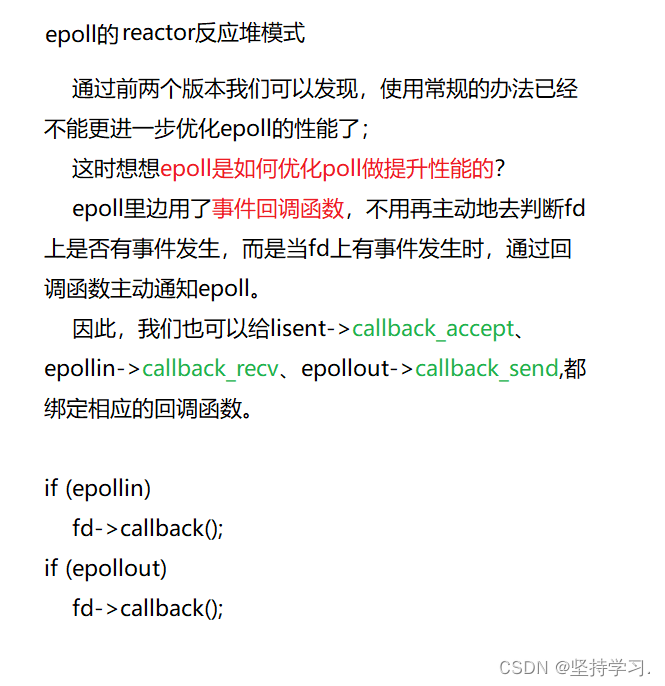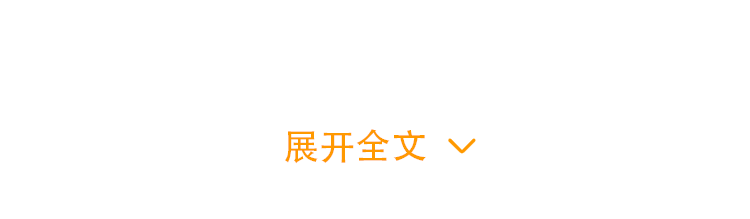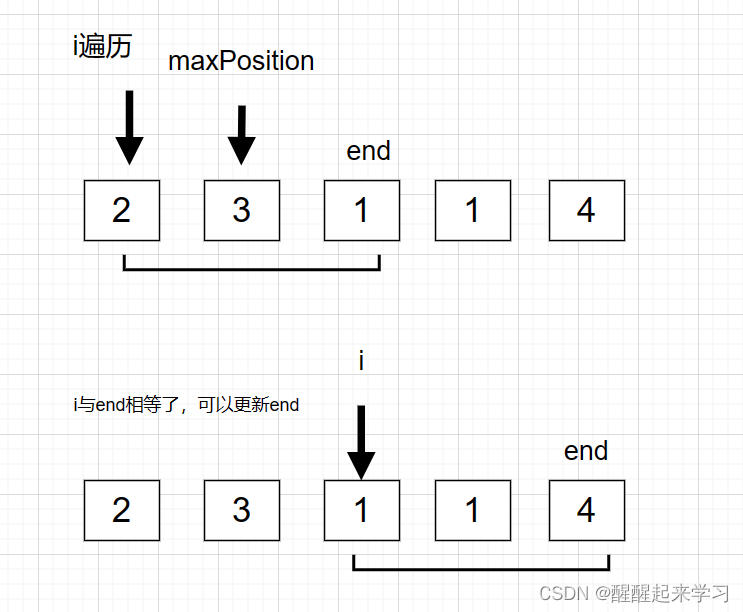http://gghost.cn/help/win7gghost/
Windows7轻松备份--“Windows7一键恢复”简明教程
1. Windows7一键恢复简介
Windows7一键恢复是基于ghost(v11.02)和grub4dos的系统备份和还原工具,具有良好的兼容性和易用性。专为Windows 7量身打造,支持32位及64位系统。支持简体、繁体及其它语言的系统。默认备份当前系统盘到指定盘的GGHO目录下,镜像文件名为SYS.GGH。
2. 安装
采用向导式安装模式,双击安装程序后,一般用户只需要一路按“下一步”就可以了。
Windows XP等系统下运行安装程序,会出现下图的警告信息,点击“否”进入欢迎界面,可继续在xp等系统下安装使用。
若安装时出现“omnifs32.exe已停止工作”的提示,请点击“关闭”,软件会使用备用方案进行安装,不会影响到程序运行。

高级用户可在安装过程中根据提示,选择适合自己的项目进行安装。
主要是保存系统备份的镜像文件的盘、启动方式及延时的选择。
说明:
Windows7一键恢复不支持直接选择备份到隐藏分区,安装时需要至少有一个非隐藏的分区用于保存镜像及存放所需文件。
对于想保存到隐藏分区的,请安装前先解除隐藏,给隐藏分区分配盘符,安装时选择保存到该分区,安装后再隐藏。这样就可以备份到隐藏分区了。
3. 备份与恢复
启动机子时,在出现系统启动菜单的界面,按上下键,移到“GGhost for x86”或者“GGhost for x64”的项目上,然后回车。
接下来会依次进入grub和dos的菜单,全部用默认的,不用管。

最后进入到操作选单界面。
按Tab键移动红色的选择条到“系统 备份”上,回车(或者直接按快捷键“1”)就开始进入ghost备份了。

操作完成后会自动重启进入系统。
恢复操作同备份一样,只需要选择“系统 恢复”或者按快捷键“2”就可以了。
4. 设置
默认的条件适合大多数的情况,但在少数情况下,可能出现无法正常运行的情况,此时就需要在Windows下进行一些必要的设置。
设置菜单里很简单,只有几个必要的项目。

这个软件还有一个特色功能,那就是“设置受限功能”(系统备份后设置有效),设置后就只能恢复了,不能备份,可避免一些新手在操作时不小心,出现覆盖系统备份的问题。
5. 查看备份
系统备份存放在安装时选择盘的ggho目录下,ggho目录设置了隐藏及系统属性,因此默认条件下ggho目录是隐藏的,可通过资源管理器来改变文件夹的设置,从而显示ggho目录。 
也可以点击“开始”--“运行”,输入目录的路径来打开该目录。比如输入F:\ggho后回车,就会打开ggho目录,可进行查看、复制、删除等操作。
6. 卸载
打开控制面板,点卸载程序,找到Windows7一键恢复项目后卸载。
提示: 不可采用强制手动删除安装目录的方法来卸载。

7. 小结
使用Windows7一键恢复,轻轻松松就完成了Windows 7的备份与恢复。即使是刚接触电脑的人,也是很容易完成的。有兴趣的不妨试试。
官方网站: http://gghost.cn
软件下载: 本地下载
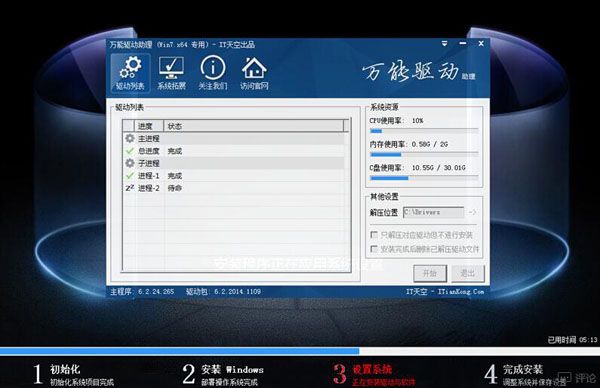
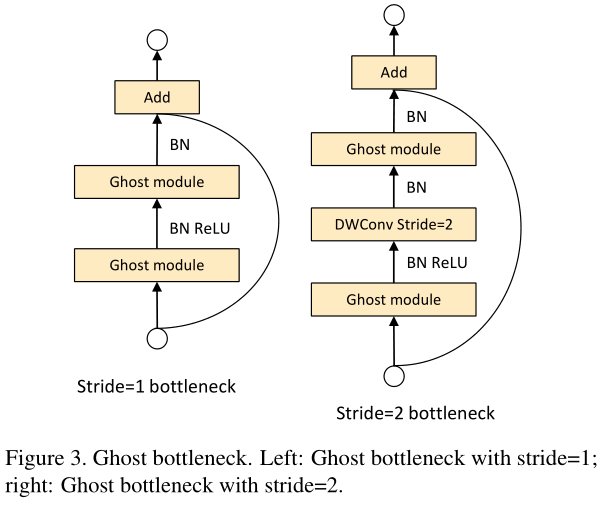
![[YOLOv7/YOLOv5系列改进NO.44]融入适配GPU的轻量级 G-GhostNet](https://img-blog.csdnimg.cn/b1380fe1255e433aa8b3f72fa379d2f8.png)